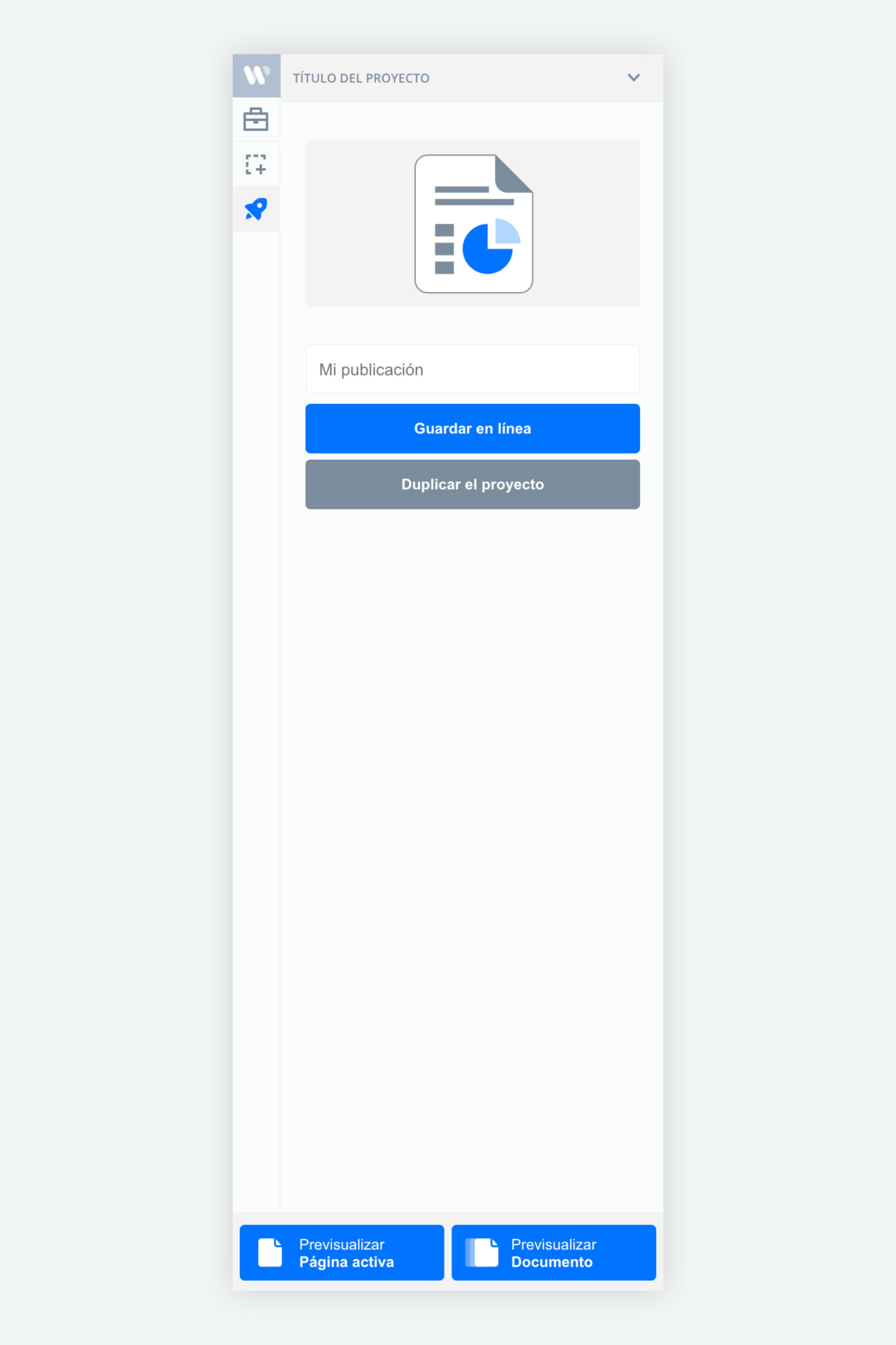Si estás trabajando en tu proyecto o si ya ha sido publicado y distribuido en línea1 con tu audiencia, podrás hacer cambios en el archivo InDesign y aplicarlos de forma inmediata2 en tu publicación.
No importa en qué parte del proceso creativo te encuentres, el apartado Finalización del proyecto de nuestro plugin, te permite publicar y actualizar tu publicación para revisar tus avances o aplicar cambios incluso cuando el proyecto ha sido finalizado. Para ello:
- Realiza los cambios que sean necesarios en el archivo InDesign con el que creaste la publicación;
- Dirgíete a la apartado Finalización del proyecto de nuestro plugin;
- Modifica el nombre de la publicación si es necesario;
- Haz clic en el botón «Guardar en línea» para que los cambios se apliquen.
Considera que:
- Al actualizar, el plugin debe mostrarte la imagen de portada y el nombre de la publicación. Si estos dos campos están en blanco se creará una publicación nueva. Verifica que has trabajado con el mismo InDesign con el que se creó el proyecto y tengas la sesión iniciada con la cuenta con la que se creó la publicación.
- Una vez actualizada la publicación podría visualizarse mal en los navegadores donde se abrió previamente. Para solucionarlo debes limpiar/vaciar la caché del navegador.
- Si usas el máster, deberás descargar uno nuevo y reemplazar los ficheros en el servidor tras la actualización.
1 Una vez publicado tu proyecto, dispondrás de 90 días para realizar los cambios que sean necesarios desde InDesign. Transcurridos estos 90 días necesitarás créditos para actualizar.
2 Solo para URL personalizada. Si usas el máster, deberás descargar uno nuevo y reemplazar los ficheros en el servidor tras la actualización.